在数字设计的过程中,字体的选择对作品的整体效果至关重要。尤其是Photoshop(PS)软件,在海报设计、名片制作或网页排版中,合适的字体能够显著提升视觉吸引力。尽管Photoshop自带了一定数量的字体,但为了创建更具独特风格的作品,许多设计师常常需要下载并安装额外的字体。本文将为大家详细解析在Photoshop中如何轻松添加和管理字体,包括下载、安装以及使用的步骤,帮助设计师们更有效地展开创作。
一、下载字体的渠道
在开始之前,用户需找到合适的字体进行下载。幸运的是,互联网上有许多提供免费与付费字体的网站,以下是几大常用字体下载平台:
Google Fonts:一个免费且开源的字体库,拥有丰富的字体选择,用户可直接浏览并下载。
Dafont:流行的字体下载网站,提供各种风格的字体,用户可根据类型或流行度进行搜索。
Font Squirrel:专注于提供许可明确的高质量字体,所有字体均可免费商用。
Adobe Fonts:如果你是Adobe Creative Cloud的订阅用户,可以直接使用此服务,享受众多高质量的字体。
二、安装字体的步骤
下载完成后,接下来的步骤是将字体安装到系统中。安装的方法因操作系统而异:
Windows系统:找到下载的字体文件,通常为.ttf或.otf格式。右键点击文件,选择“安装”,或手动将字体文件复制到C:WindowsFonts目录下。
Mac系统:双击下载的字体文件,系统会打开“字体册”应用,点击“安装字体”即可。
三、在Photoshop中使用新字体
安装完成后,如何在Photoshop中使用这些新字体?以下是具体步骤:
确保Photoshop已启动,如果安装字体时软件正在运行,建议重启。
在软件中创建或打开一个文档。
选择工具栏中的文本工具(T),在画布上创建文本框。
在文本属性栏中选择字体下拉菜单,查找并选择新安装的字体。
在文本框中输入想要添加的内容,观察新字体的应用效果。
四、管理字体的技巧
随着字体数量的增加,合理管理这些资源可以提升工作效率。
删除不需要的字体:用户可通过“控制面板”的“字体”选项(Windows)或“字体册”(Mac)删除不再使用的字体。
字体分类:将字体按类型归类,以便于快速查找,比如手写体、衬线体和无衬线体等。
五、使用字体的艺术之道
在Photoshop中运用字体时,一些技巧能够提升整体设计的吸引力与视觉效果:
字体搭配:选择主字体与辅助字体的搭配,能够提升设计的层次感。
调整字距与行距:通过“字符”面板轻松调整字母间隔与行间距,改善文本的可读性。
使用文本效果:运用阴影、渐变、描边等特效,赋予文本更加生动立体的效果。
保持字体一致性:在整个设计中保持字体风格的一致,有助于提升品牌专业度和识别度。
六、常见问题解答
为什么在Photoshop看不到新字体?大多数情况下,重启Photoshop即可解决此问题。
如何使用网页字体?确保Adobe Creative Cloud中已启用所需字体,便可在Photoshop中使用。
字体安装后是否需要重启计算机?通常,重启Photoshop即可,但有时重启计算机更有效。
如何确保共享设计文件时字体也能正常显示?分享设计文件时,将字体文件一并发送,或选择使用开源字体.
总之,掌握添加与管理字体的技巧是在Photoshop中提升设计质量的重要环节。通过清晰的下载与安装路径,以及高效的字体管理,可极大丰富设计师的创作工具。希望这篇文章能够帮助你在Photoshop中更加得心应手地使用字体,创造出更加出色的设计作品。返回搜狐,查看更多